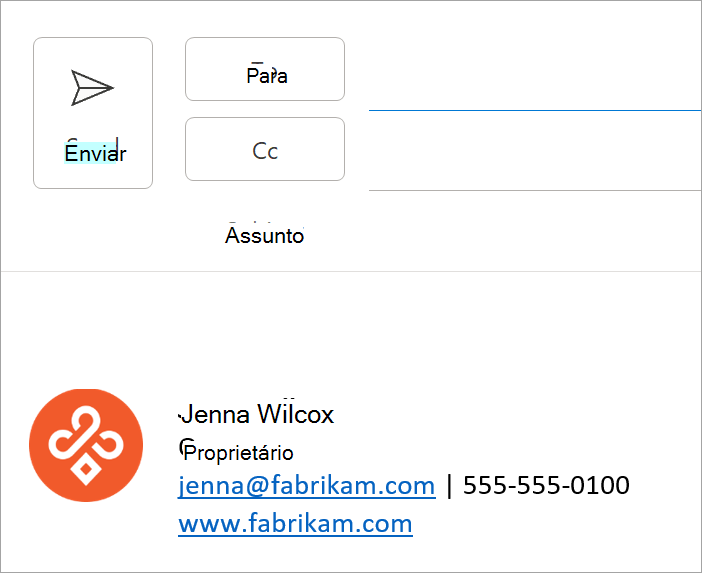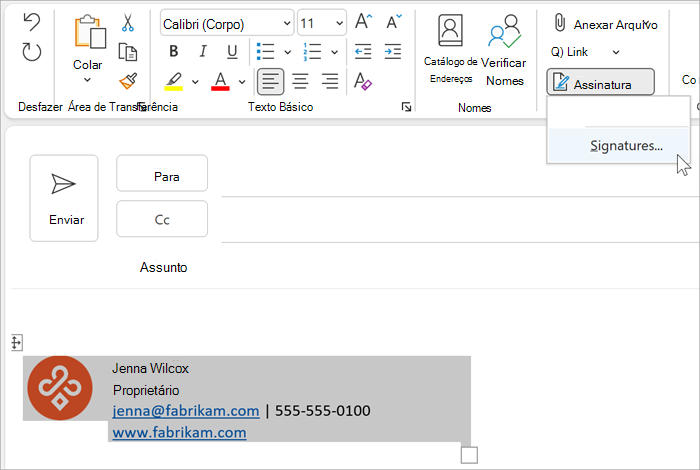Uma ótima maneira de comunicar sua marca com os clientes é fazendo com que todos na sua empresa usem uma assinatura de email profissional. Você pode começar com um modelo de assinatura de email, atualizá-lo com seu nome, logotipo e cores da empresa e compartilhá-lo com seus funcionários. Uma assinatura de marca adiciona credibilidade e confiabilidade às suas comunicações.
O que vou aprender?
-
Como criar uma assinatura de email profissional, marcada e marcada
-
Como compartilhar o modelo de assinatura de email com outras pessoas do meu negócio
O que eu preciso?
-
5 minutos
-
Outlook para área de trabalho do Windows
Você pode criar uma assinatura para suas mensagens de email usando um modelo de assinatura prontamente disponível.
Obter o modelo de assinatura de email e personalizá-lo
-
Você pode obter uma vantagem na criação de uma assinatura de marca começando com um modelo de assinatura de email. No modelo, você pode copiar a assinatura que deseja em sua mensagem de email e personalizá-la para fazer a sua própria.
Observação: Às vezes, quando você baixa e abre o modelo de assinatura, ele é aberto no Modo de Exibição Protegido no Word, para editar o modelo, você precisará selecionar Habilitar Edição.
-
Depois de baixar o modelo, abra-o no Word.
-
Escolha qualquer assinatura desejada, selecione todos os elementos na assinatura e clique em Copiar.
-
Abra o Outlook e selecione Novo E-mail.
-
Cole a assinatura copiada no corpo da mensagem de e-mail.
-
Personalize sua assinatura editando o texto, alterando a foto/logotipo, adicionando hiperlinks ao seu site/social, conforme mostrado no vídeo a seguir.

Observação: Às vezes, quando você baixa e abre o modelo de assinatura, ele é aberto no Modo de Exibição Protegido no Word, para editar o modelo, você precisará selecionar Habilitar Edição.
Alterar a foto/logotipo
-
Clique com botão direito do mouse na foto na assinatura, e selecione Alterar Imagem.
-
Escolha uma fonte na lista em que sua foto/logotipo está localizada.
-
Escolha Inserir.
-
Para redimensionar a imagem, selecione a imagem para ver as alças de arrastar em torno da imagem. Mova as alças de arrastar para redimensionar a imagem conforme necessário. Selecione o menu Formatar e use as opções para formatar a imagem.
Dica: Como prática recomendada, é recomendável que você use fontes padrão para sua assinatura. Para obter informações mais detalhadas sobre fontes, pesquise na Web as "melhores fontes para email".
Adicionar hiperlinks do seu website/rede social
-
Na assinatura, clique com o botão direito do mouse no ícone social ou realce o texto do website, clique com o botão direito do mouse e escolha Editar Link.
-
No campo Endereço:, adicione o link para seu perfil social.
-
Selecione OK.
Depois de personalizar sua assinatura, você precisará salvá-la para continuar usando-a em todos os seus emails de saída.
-
Selecione todos os elementos da assinatura, clique com o botão direito do mouse e escolha Copiar
-
Selecione Assinatura > Assinaturas no menu Mensagem..
-
Escolha Novo e digite um nome para sua assinatura. Por exemplo: Profissional, Oficial, Pessoal.
-
No campo Editar assinatura, clique com o botão direito do mouse e selecione Colar. Agora, a assinatura é exibida no campo.
-
Escolha OK para salvar a nova assinatura. Todas as mensagens futuras terão essa assinatura adicionada automaticamente.
Confira também
Depois de criar uma assinatura profissional de marca, você vai querer compartilhá-la com outras pessoas em seu negócio para que todos tenham uma assinatura de email profissional com sua marca. A maneira mais fácil de compartilhar sua assinatura de email é enviar um email para outras pessoas da sua empresa com sua assinatura de email. Consulte os usuários para as Etapas 2 e 3 acima para modificar e salvar sua assinatura.